windows下PHP運作環境配置
這篇文章主要介紹了關於使用windows下PHP運行環境配置,有著一定的參考價值,現在分享給大家,有需要的朋友可以參考一下
運行環境Apache PHP
我們就直接從網上下載Apache安裝包(這裡記得要版本號一直,VC11,VC14,VC17分別代表用vc 的不同版本寫的,這裡就都用vc11)
#Tips:對於新手,可以選擇整合環境安裝,一鍵搞定!
正文:
首先,我們從網路上下載PHP的套件
然後下載下來後,我們解壓縮它

這裡只是一個資料夾,以前的舊版本還需要安裝,後來的版本就不需要安裝了。
這裡小編解壓縮路徑就直接放在f碟的php1目錄下
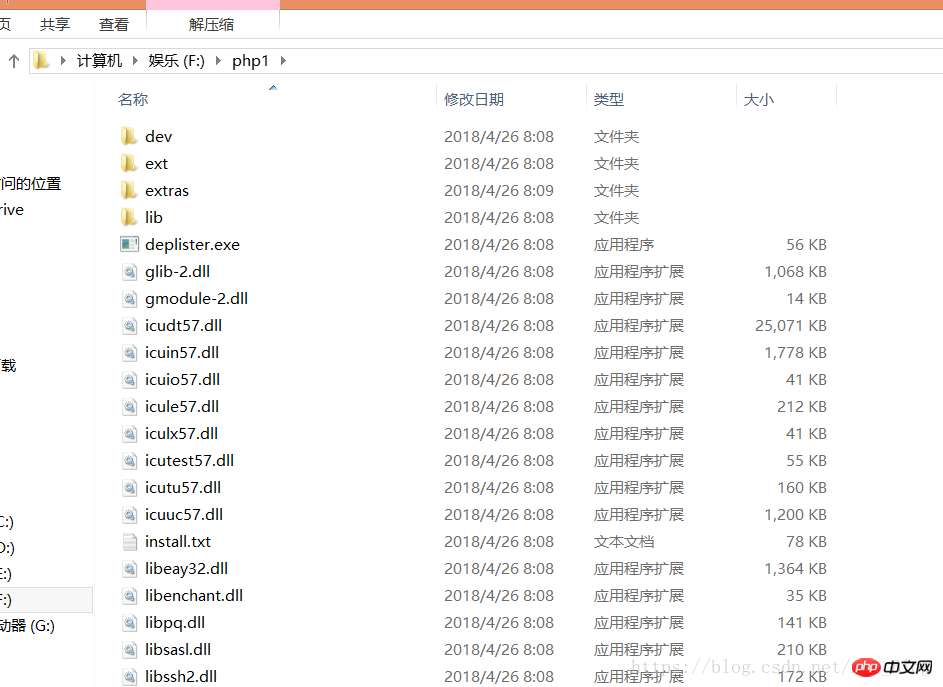
#然後我們#找到php.ini-development直接複製改名為php.ini。


然後我們打開該配置文件,進行修改,裡面的extension,這是PHP的呼叫模組,只要把欄位前分號去掉,就可以開啟此模組的功能。這一步要按照你使用的需求來操作。
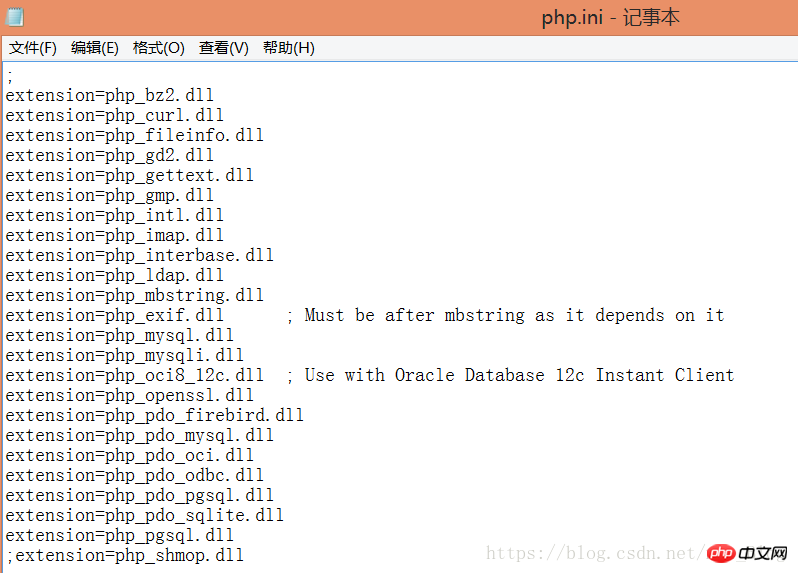
然後我們設定編碼格式,
default_charset欄位用Ctrl f快捷鍵進行查找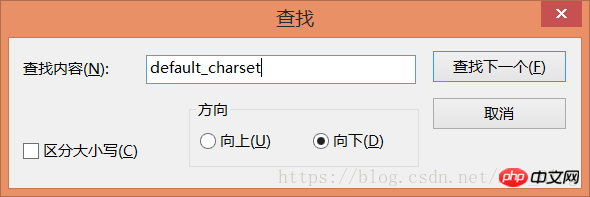
#輸入default_charset="utf-8 "
#########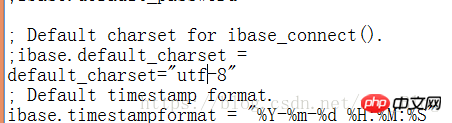
然後需要設定環境變數
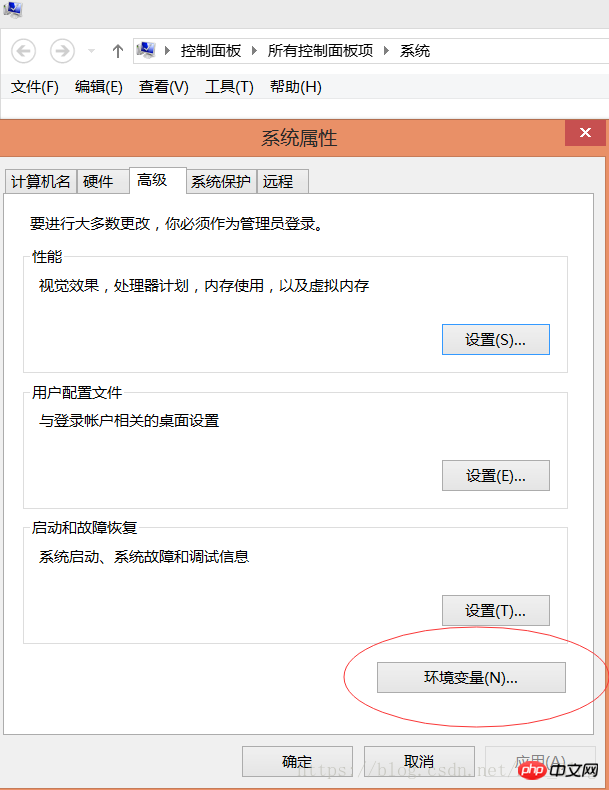
#在path中輸入ext資料夾的路徑
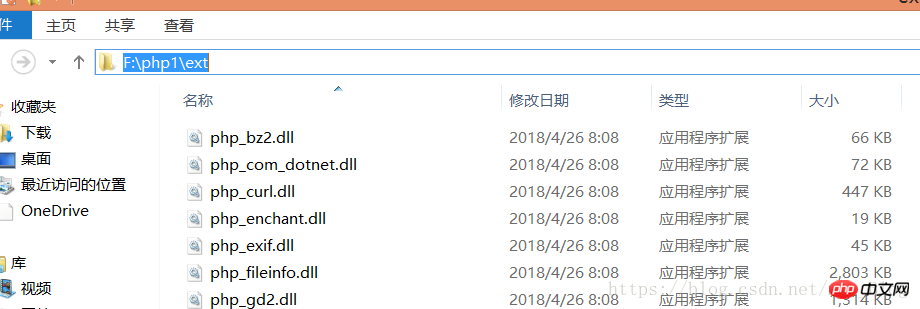
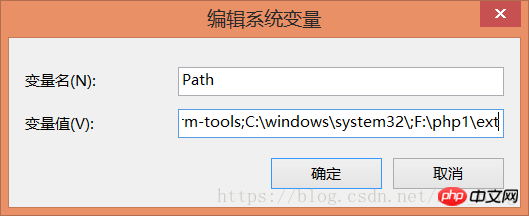
#到此PHP已經設定完畢,然後我們來設定Apache
同樣的,我們還是需要從官網下載vc11的Apache服務
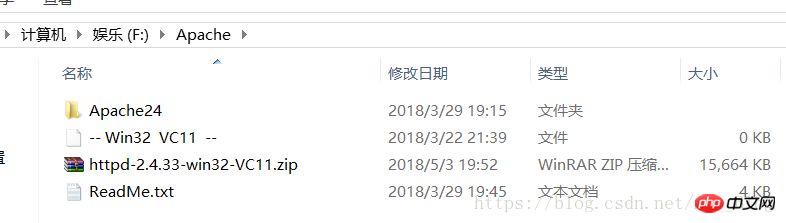
#這裡小編已經解壓縮過了,然後需要開啟Apache的設定檔
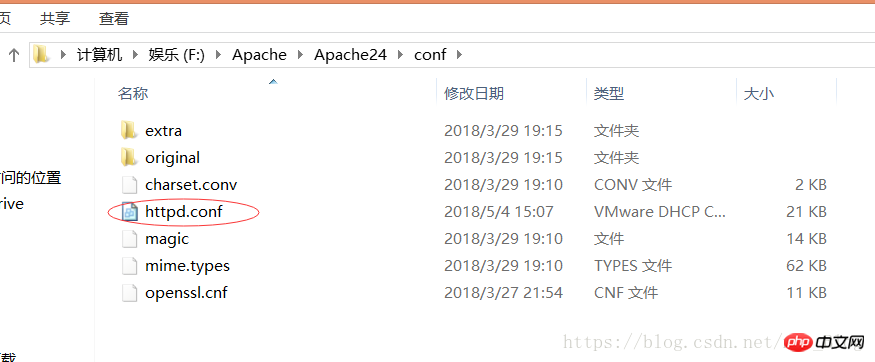
因為剛下載的文件,開啟路徑還沒有設定。所以找到serverroot改掉後面的路徑,改成你Apache現在的路徑。
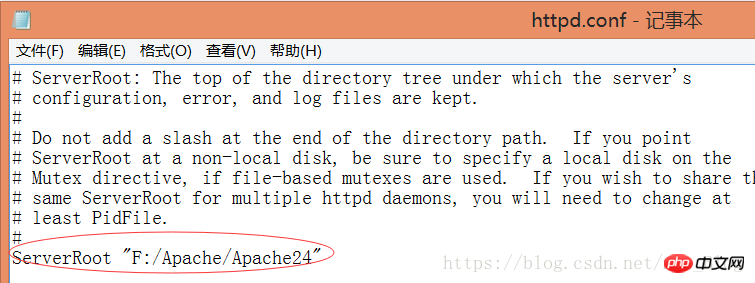
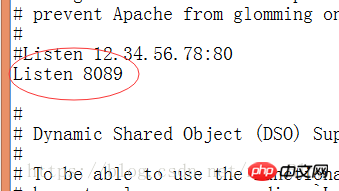
然後我們需要修改監聽端口,因為Apache服務的預設80端口大部分就已經被佔用了,所以小編這裡將端口設置成8089端口
然後我們就可以啟動Apache伺服器了,我們找到檔案直接啟動,用指令也可以(###cd 到Apache的安裝bin目錄回車。
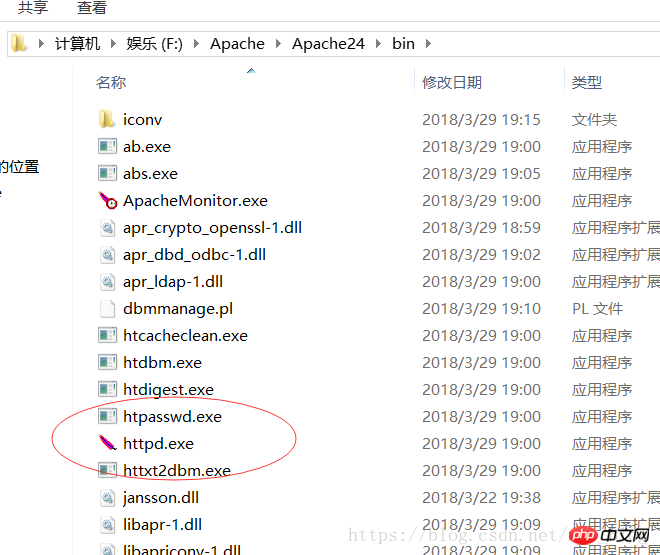
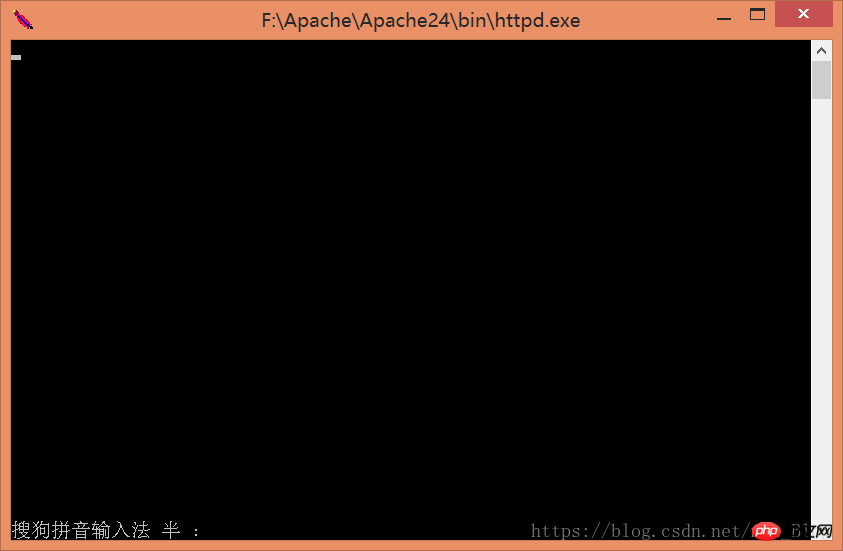
這裡Apache服務已經啟動完畢,這裡小編要補充一點,實際上Apache服務依賴與vc ,所以我們電腦上必須安裝vc 才可以,其實在Apache的自述文件中已經說明
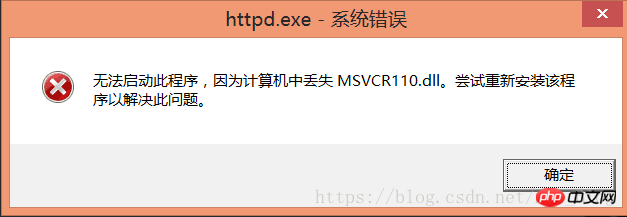
#如果沒有對應的vc 版本是無法啟動Apache服務的
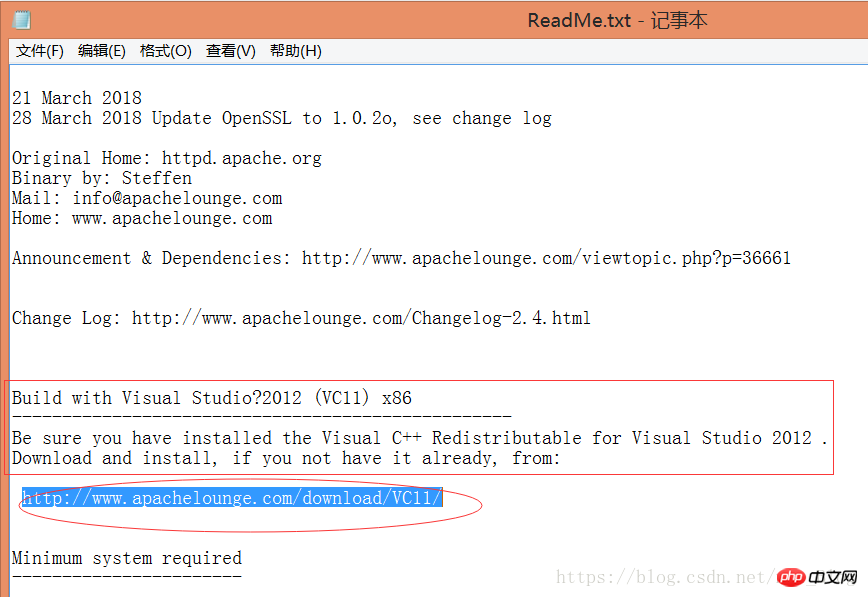
這裡英文不好的同學就有點GG,但是不妨礙,我們可以上網翻譯一下就可以,然後下面它給了下載地址,這裡小編沒找到下載文件,全英文的官網,你懂得,這裡提示要安裝vc 2012我們直接搜索下載就是一樣的效果
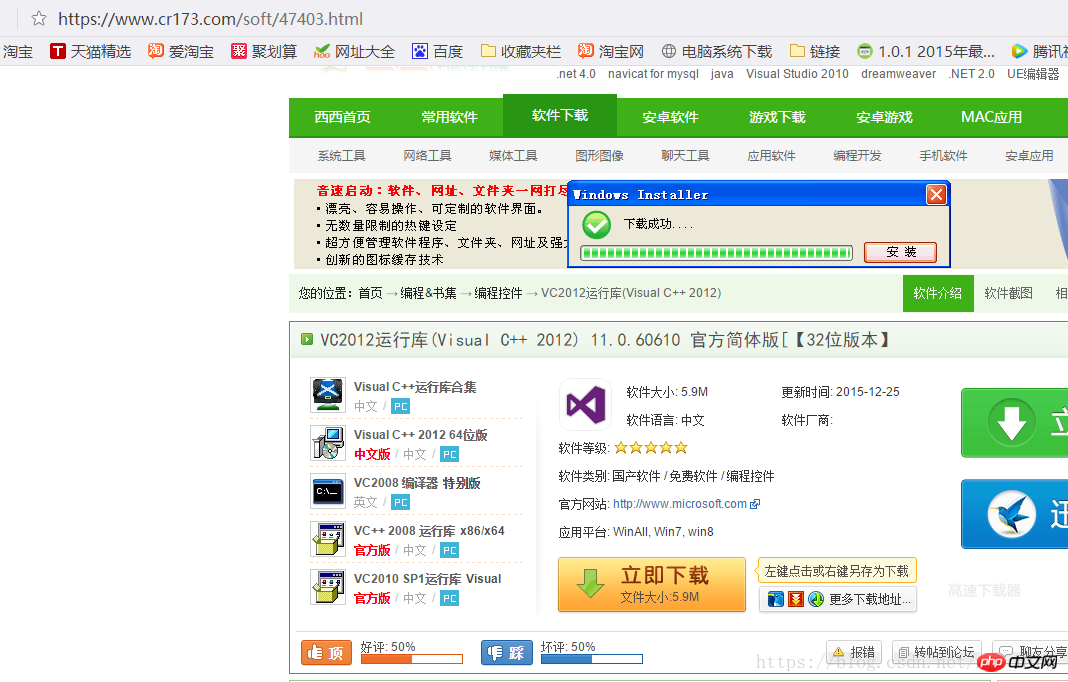
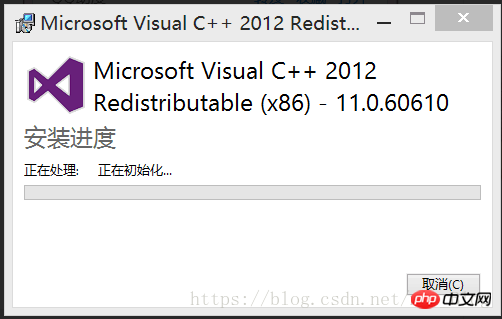
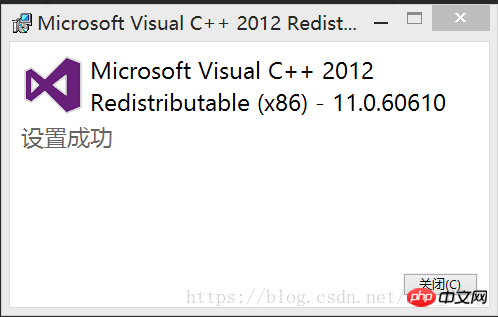
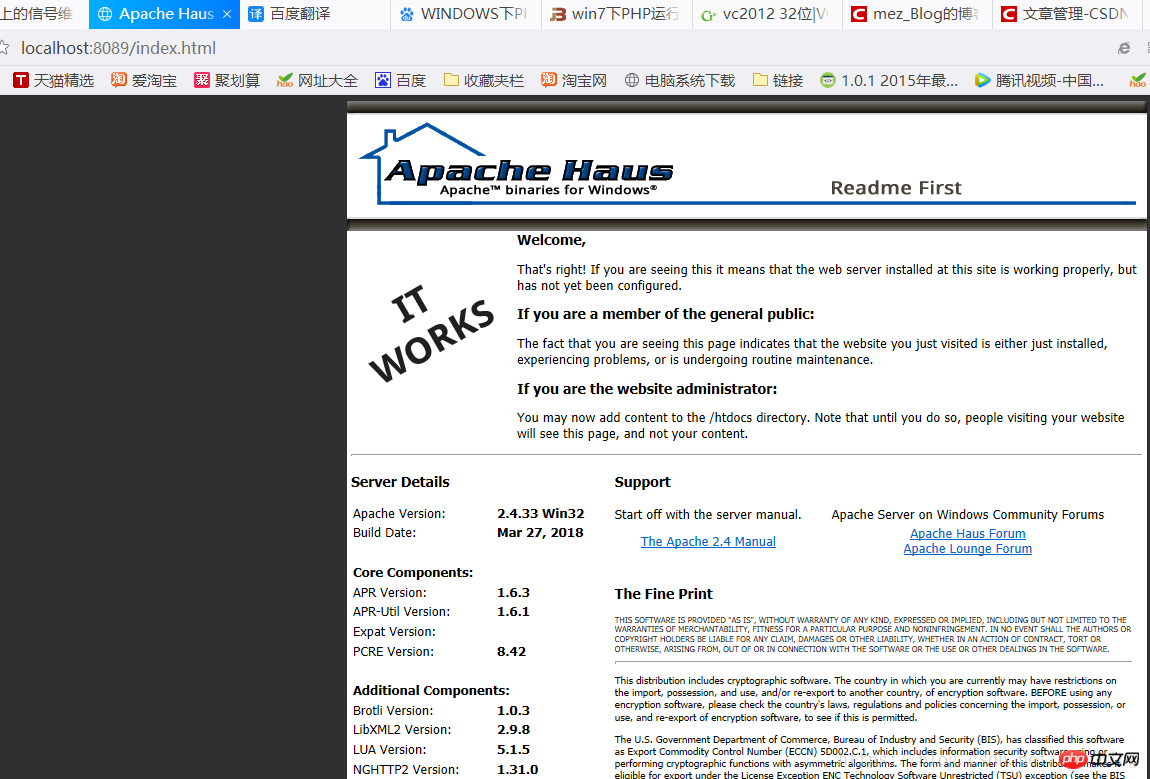
#########################這裡我們的Apache服務已經能夠正常運作# ########
然後我們需要將PHP整合到Apache運行環境中去
#在httpd.conf檔中加入圖片上的內容,兩個路徑都是PHP的檔案路徑。 注意php5_module後面路徑中「phpApache2_4.dll」要跟裡自己下載的Apache版本一樣。
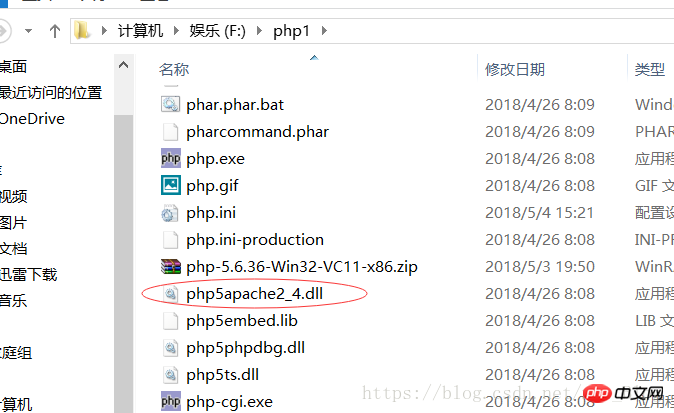
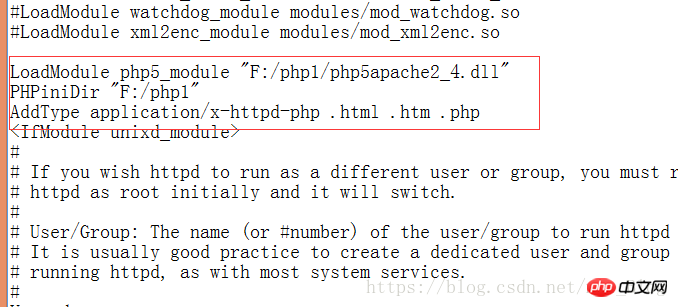
#然後設定Apache伺服器的工作目錄
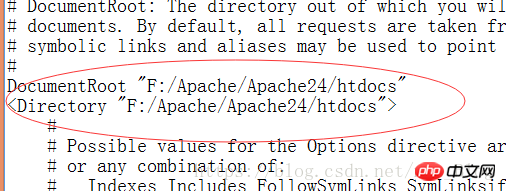
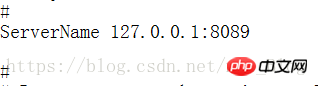
##設定服務名,也就是我們造訪的路徑
#然後我們在設定的工作目錄下建立index.php檔案
#####################文件內容就是輸出PHP訊息############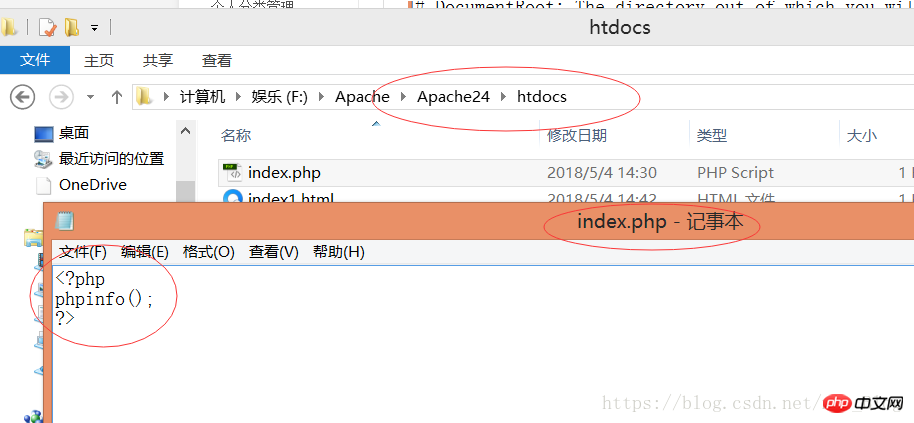
#ok,我們在網頁中預覽一下

到了這裡,Apache PHP運行環境已經搭建完畢,MySQL的整合會在後製更新,敬請期待! ! !
##########以上是windows下PHP運作環境配置的詳細內容。更多資訊請關注PHP中文網其他相關文章!

熱AI工具

Undresser.AI Undress
人工智慧驅動的應用程序,用於創建逼真的裸體照片

AI Clothes Remover
用於從照片中去除衣服的線上人工智慧工具。

Undress AI Tool
免費脫衣圖片

Clothoff.io
AI脫衣器

Video Face Swap
使用我們完全免費的人工智慧換臉工具,輕鬆在任何影片中換臉!

熱門文章

熱工具

記事本++7.3.1
好用且免費的程式碼編輯器

SublimeText3漢化版
中文版,非常好用

禪工作室 13.0.1
強大的PHP整合開發環境

Dreamweaver CS6
視覺化網頁開發工具

SublimeText3 Mac版
神級程式碼編輯軟體(SublimeText3)
 PHP和Python:比較兩種流行的編程語言
Apr 14, 2025 am 12:13 AM
PHP和Python:比較兩種流行的編程語言
Apr 14, 2025 am 12:13 AM
PHP和Python各有優勢,選擇依據項目需求。 1.PHP適合web開發,尤其快速開發和維護網站。 2.Python適用於數據科學、機器學習和人工智能,語法簡潔,適合初學者。
 PHP行動:現實世界中的示例和應用程序
Apr 14, 2025 am 12:19 AM
PHP行動:現實世界中的示例和應用程序
Apr 14, 2025 am 12:19 AM
PHP在電子商務、內容管理系統和API開發中廣泛應用。 1)電子商務:用於購物車功能和支付處理。 2)內容管理系統:用於動態內容生成和用戶管理。 3)API開發:用於RESTfulAPI開發和API安全性。通過性能優化和最佳實踐,PHP應用的效率和可維護性得以提升。
 PHP的目的:構建動態網站
Apr 15, 2025 am 12:18 AM
PHP的目的:構建動態網站
Apr 15, 2025 am 12:18 AM
PHP用於構建動態網站,其核心功能包括:1.生成動態內容,通過與數據庫對接實時生成網頁;2.處理用戶交互和表單提交,驗證輸入並響應操作;3.管理會話和用戶認證,提供個性化體驗;4.優化性能和遵循最佳實踐,提升網站效率和安全性。
 PHP的持久相關性:它還活著嗎?
Apr 14, 2025 am 12:12 AM
PHP的持久相關性:它還活著嗎?
Apr 14, 2025 am 12:12 AM
PHP仍然具有活力,其在現代編程領域中依然佔據重要地位。 1)PHP的簡單易學和強大社區支持使其在Web開發中廣泛應用;2)其靈活性和穩定性使其在處理Web表單、數據庫操作和文件處理等方面表現出色;3)PHP不斷進化和優化,適用於初學者和經驗豐富的開發者。
 PHP和Python:解釋了不同的範例
Apr 18, 2025 am 12:26 AM
PHP和Python:解釋了不同的範例
Apr 18, 2025 am 12:26 AM
PHP主要是過程式編程,但也支持面向對象編程(OOP);Python支持多種範式,包括OOP、函數式和過程式編程。 PHP適合web開發,Python適用於多種應用,如數據分析和機器學習。
 PHP和Python:代碼示例和比較
Apr 15, 2025 am 12:07 AM
PHP和Python:代碼示例和比較
Apr 15, 2025 am 12:07 AM
PHP和Python各有優劣,選擇取決於項目需求和個人偏好。 1.PHP適合快速開發和維護大型Web應用。 2.Python在數據科學和機器學習領域佔據主導地位。
 PHP:處理數據庫和服務器端邏輯
Apr 15, 2025 am 12:15 AM
PHP:處理數據庫和服務器端邏輯
Apr 15, 2025 am 12:15 AM
PHP在數據庫操作和服務器端邏輯處理中使用MySQLi和PDO擴展進行數據庫交互,並通過會話管理等功能處理服務器端邏輯。 1)使用MySQLi或PDO連接數據庫,執行SQL查詢。 2)通過會話管理等功能處理HTTP請求和用戶狀態。 3)使用事務確保數據庫操作的原子性。 4)防止SQL注入,使用異常處理和關閉連接來調試。 5)通過索引和緩存優化性能,編寫可讀性高的代碼並進行錯誤處理。
 為什麼要使用PHP?解釋的優點和好處
Apr 16, 2025 am 12:16 AM
為什麼要使用PHP?解釋的優點和好處
Apr 16, 2025 am 12:16 AM
PHP的核心優勢包括易於學習、強大的web開發支持、豐富的庫和框架、高性能和可擴展性、跨平台兼容性以及成本效益高。 1)易於學習和使用,適合初學者;2)與web服務器集成好,支持多種數據庫;3)擁有如Laravel等強大框架;4)通過優化可實現高性能;5)支持多種操作系統;6)開源,降低開發成本。






